Windows Server 2019服务器之DHCP服务搭建图文教程
1、首先将服务器的IP地址设置为"静态IP地址";否则到选择服务器角色那一步勾选"DHCP服务器"会弹出一个"添加角色和功能向导"的提示框,点击该提示框的"添加功能"按钮就会弹出一个"验证结果"的问题框
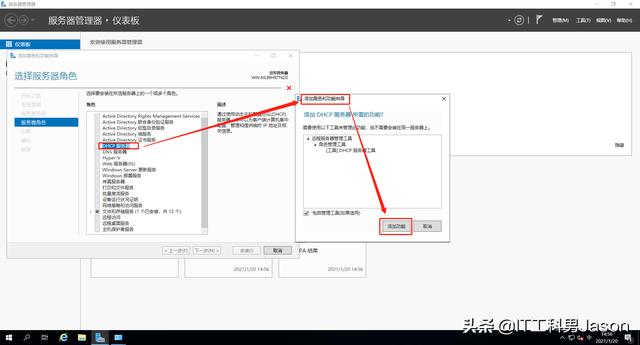
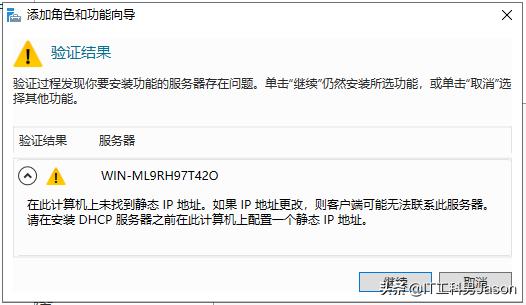
解决该问题框的办法就是将服务器的IP地址设置为"静态IP地址",该问题也可以在进行到这一步的时候再解决,设置"静态IP地址"如下图所示:
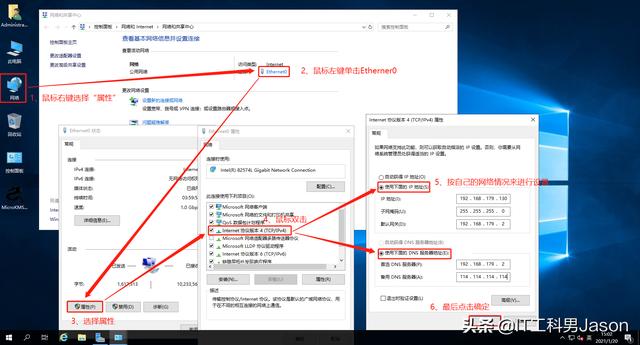
2、点击"开始菜单",选择"服务器管理器"

3、选择"添加角色和功能"
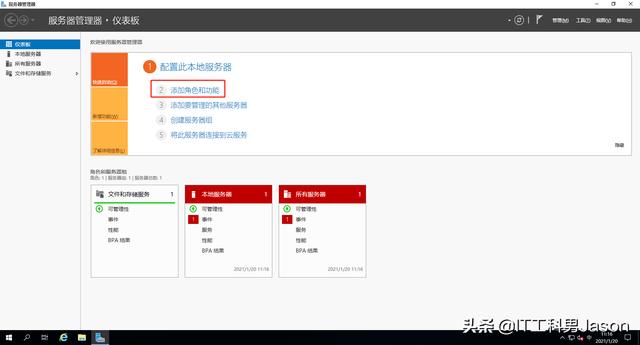
4、在弹出的页面中直接点击"下一步"
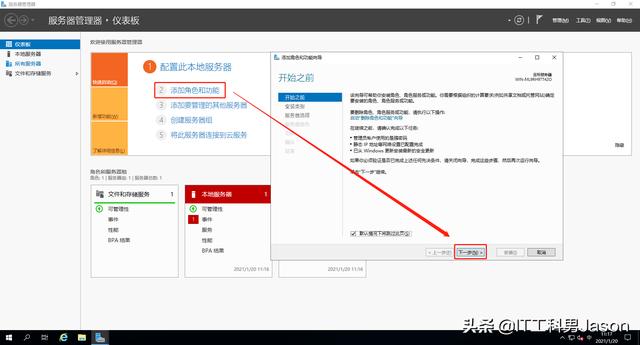
5、选择"基于角色或基于功能的安装"并直接点击"下一步"
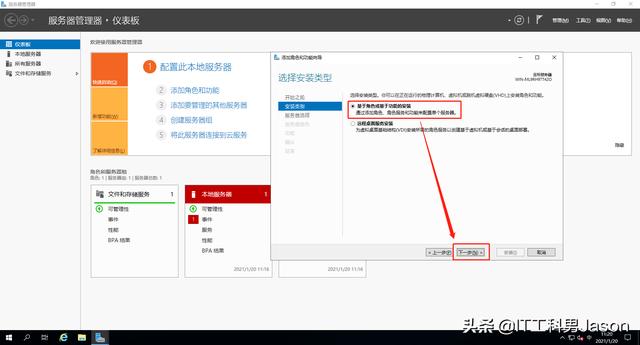
6、选择"从服务器池中选择服务器"选项然后从下面的服务器池中选择自己的服务器,最后直接点击"下一步"
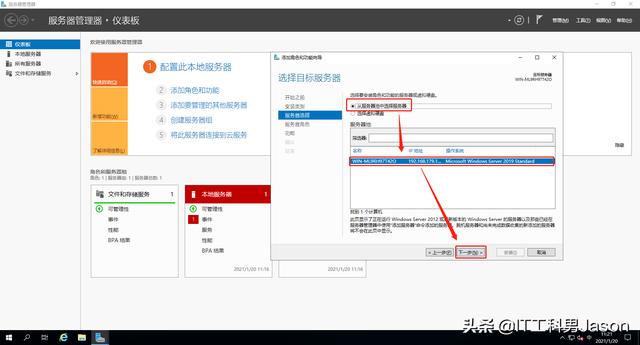
7、在服务器角色中先点击一下"DHCP服务器",然后在弹出的"添加角色和功能向导"面板中,点击"添加功能"
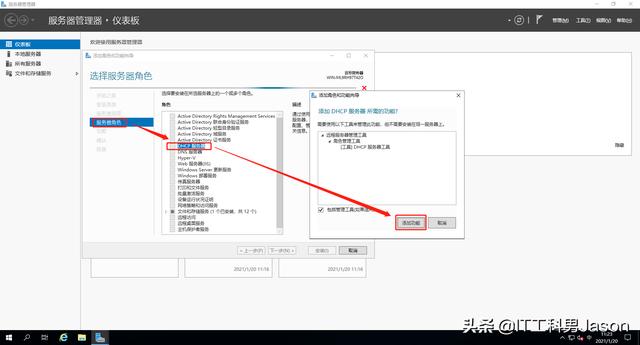
8、第7步完成以后"DHCP服务器"前面的复选框才会被打上√,然后点击"下一步"
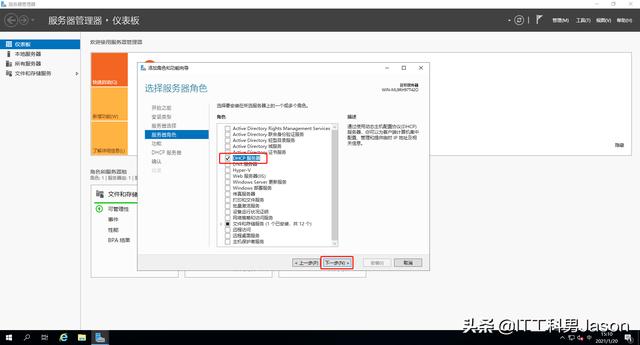
9、直接下一步
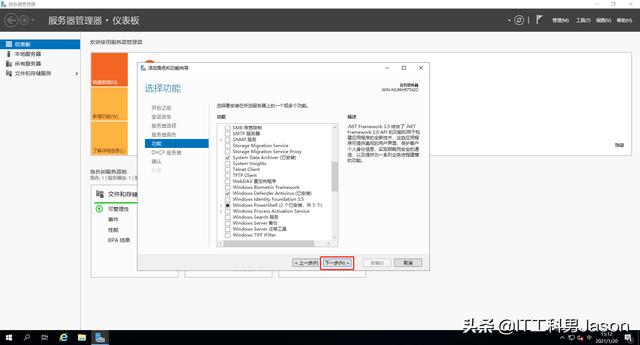
10、直接下一步
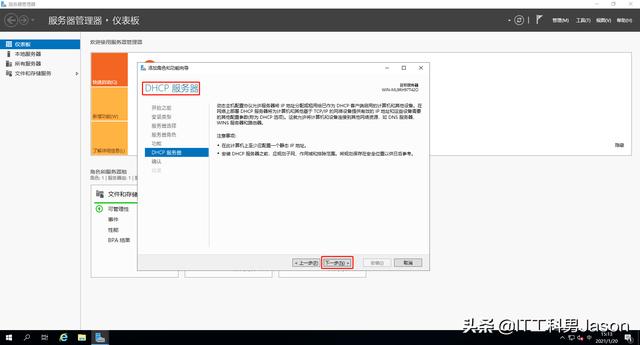
11、本步骤的操作如下图所示:
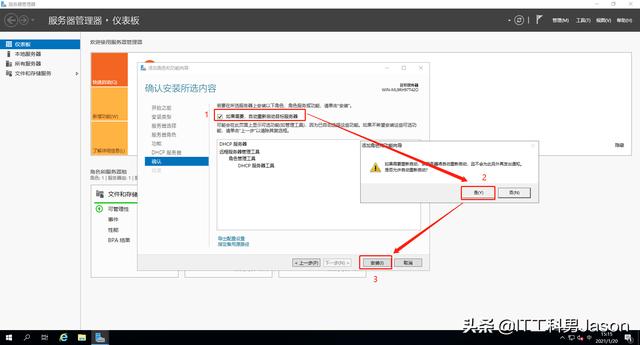
12、安装过程中的进度条,等待安装完成
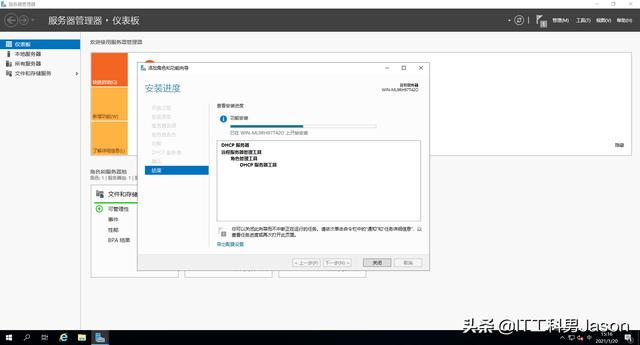
13、点击关闭
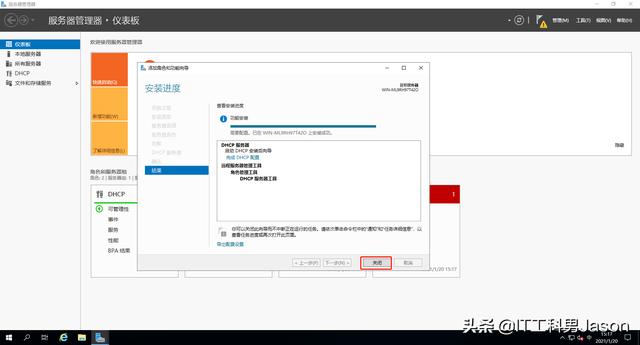
14、安装完所需的角色和功能后再服务器管理器里面会有如下图所示的提示,根据提示完成相应的配置
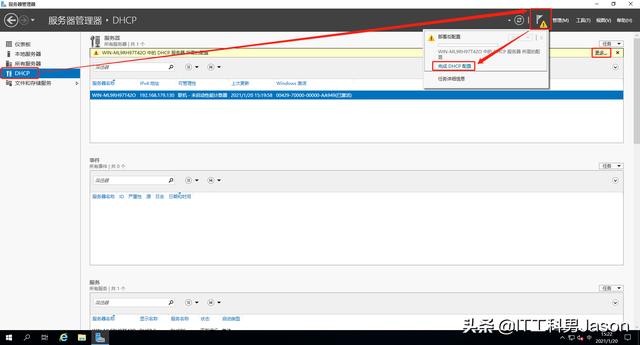
15、点击第14步中的"完成DHCP配置"会弹出如下的提示框,直接点击提交
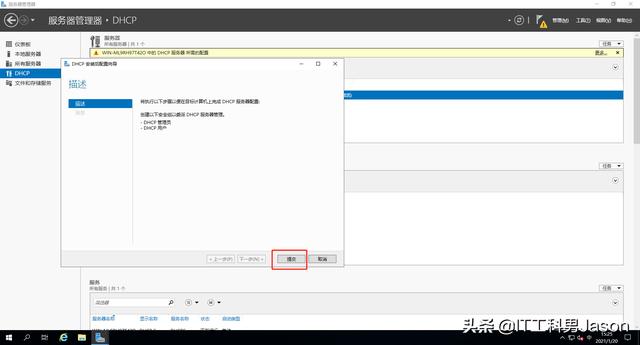
16、打开DHCP配置界面来配置相关的DHCP参数,打开DHCP配置界面的方式有如下两种:
(1)第一种:
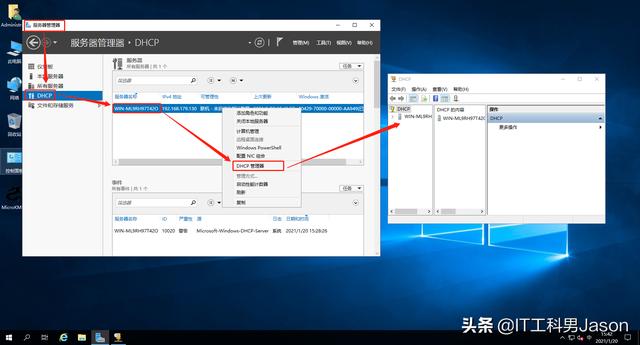
(2)第二种:
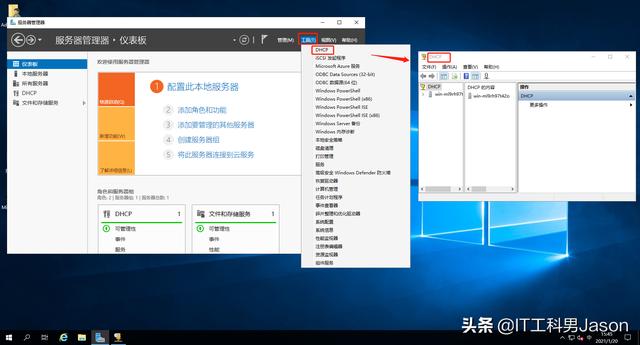
17、打开DHCP配置台后按下图所示"新建作用域",弹出界面直接"下一步"
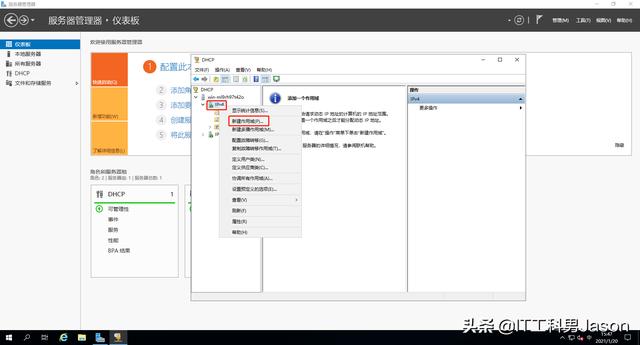
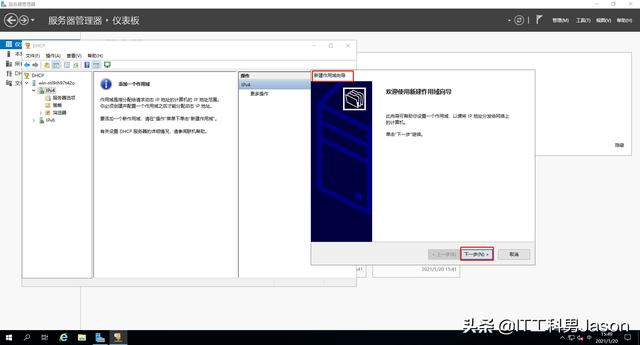
18、定义DHCP地址池的名称并点击"下一步"
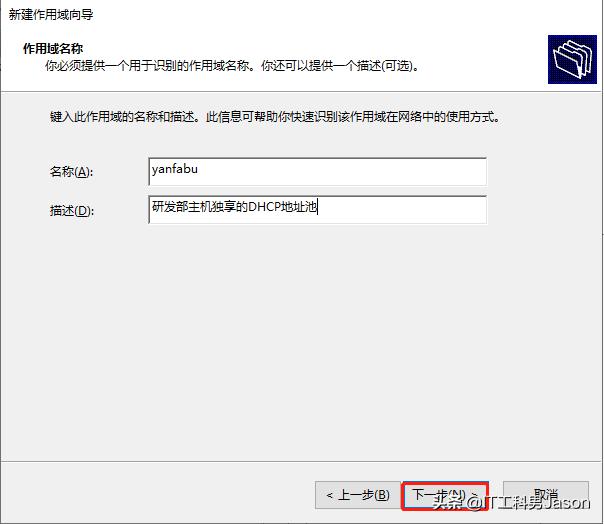
19、新建"IP地址范围"并点击下一步
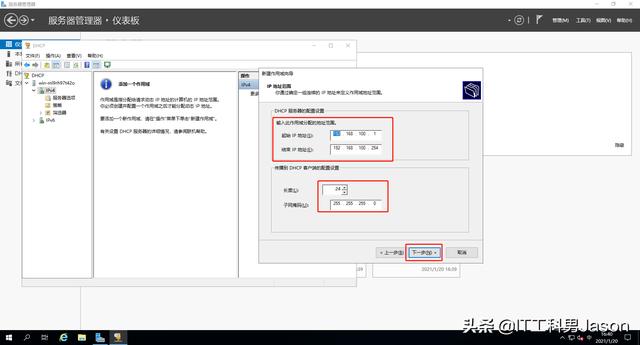
20、输入需要排除的IP地址范围并点击"添加",最后点击"下一步"

21、设置IP地址的租约期限并点击"下一步"
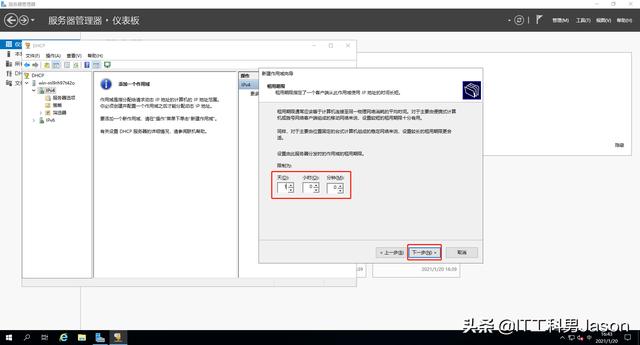
22、直接"下一步"
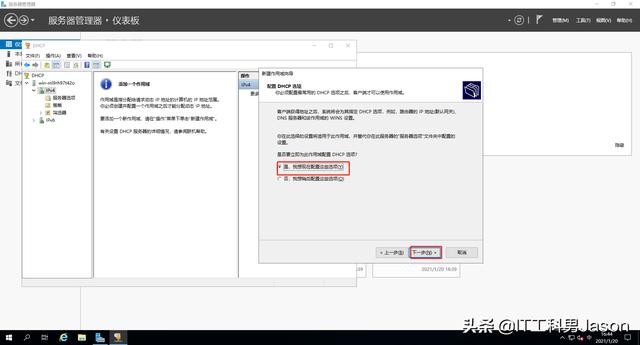
23、添加DHCP地址池的"网关"并点击"添加"按钮,最后点击"下一步"

24、输入DNS服务器的IP地址添加并点击"下一步"
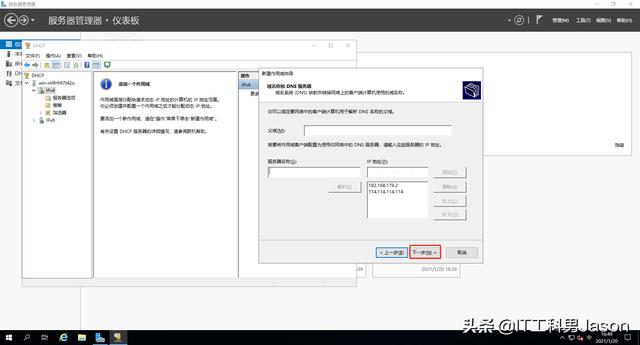
25、添加WINS服务器的IP地址,没有可以先不管
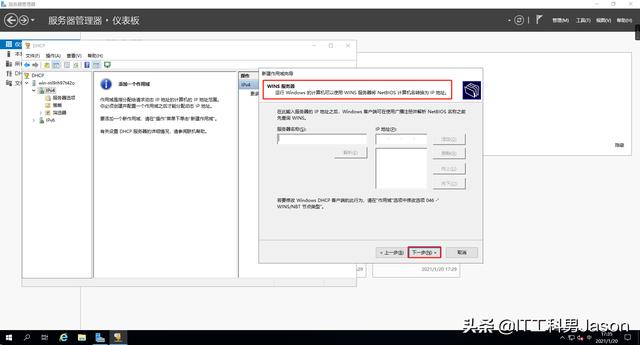
26、直接下一步
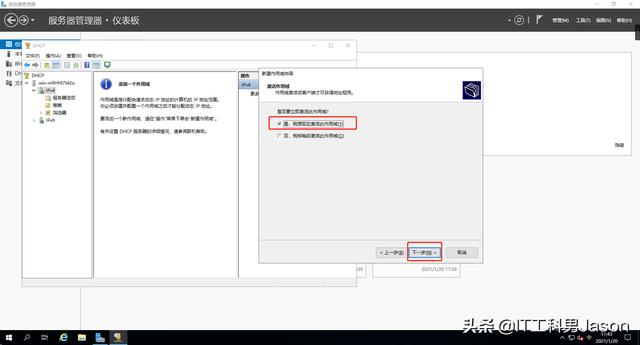
27、点击完成
、
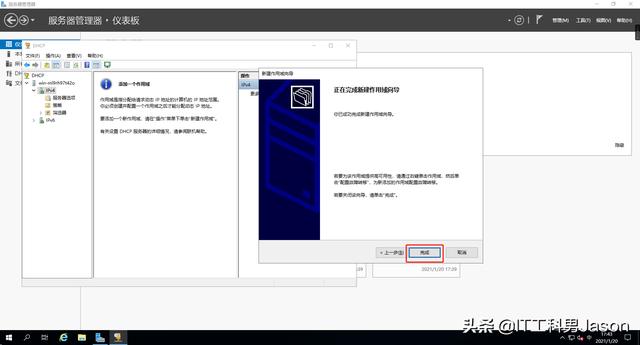
28、至此,DHCP服务搭建完成,并可以在下图所示地方进行更改或更详细的设置
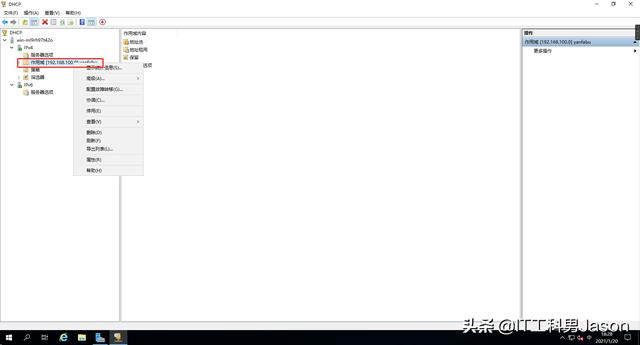







 这篇教程详细介绍了如何在Windows Server 2019上搭建DHCP服务,包括设置静态IP地址,通过服务器管理器添加角色和功能,安装DHCP服务器角色,配置IP地址范围,租约期限,网关,DNS和WINS服务器等步骤。
这篇教程详细介绍了如何在Windows Server 2019上搭建DHCP服务,包括设置静态IP地址,通过服务器管理器添加角色和功能,安装DHCP服务器角色,配置IP地址范围,租约期限,网关,DNS和WINS服务器等步骤。
















 865
865

 被折叠的 条评论
为什么被折叠?
被折叠的 条评论
为什么被折叠?








